ይህ wikiHow እንዴት ባለገመድ ወይም ሽቦ አልባ አታሚ ወደ ዊንዶውስ ወይም ማክ ኮምፒተር እንዴት እንደሚገናኙ ያስተምራል። ከተገናኙ በኋላ በቤት ውስጥ ያሉ ሌሎች ኮምፒውተሮች ኮምፒተሮቻቸው በቀጥታ ባይገናኙም አታሚውን እንዲጠቀሙ አታሚውን በቤትዎ አውታረ መረብ ላይ ማጋራት ይችላሉ።
ደረጃ
ዘዴ 1 ከ 6 - በዊንዶውስ ኮምፒተር ላይ ባለገመድ አታሚ ማገናኘት

ደረጃ 1. አታሚውን ለኮምፒውተሩ ቅርብ እንዲሆን ያዘጋጁት።
ገመዶቹ ሳይዘረጉ ኮምፒውተሩ ላይ ለመድረስ በቂ መሆናቸው ያረጋግጡ።

ደረጃ 2. አታሚውን ያብሩ።
በአታሚው ላይ የኃይል አዝራሩን ይጫኑ። ይህ አዝራር ብዙውን ጊዜ አዶ አለው
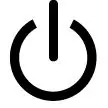
ከላይ ወይም ከጎኑ።
አታሚውን ከኃይል ምንጭ ጋር ማገናኘት አለብዎት።

ደረጃ 3. የዩኤስቢ ገመድ በመጠቀም አታሚውን ከኮምፒዩተር ጋር ያገናኙ።
ኮምፒውተሩ እንደበራ እና እንደተከፈተ ያረጋግጡ።
በአንዳንድ አጋጣሚዎች ወዲያውኑ ኮምፒተርዎን ከኮምፒዩተርዎ ጋር ሲያገናኙ ኮምፒዩተሩ በራስ -ሰር ያዘጋጃል እና በትክክል ያዘጋጃል ስለዚህ ወዲያውኑ እሱን መጠቀም መጀመር ይችላሉ።
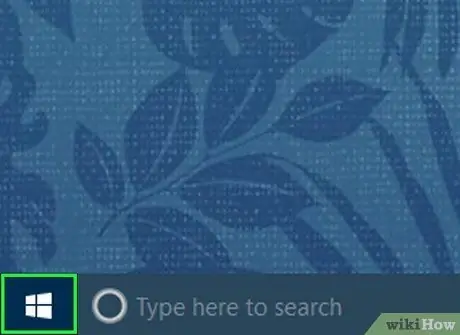
ደረጃ 4. ጀምርን ይክፈቱ

በታችኛው ግራ ጥግ ላይ ያለውን የዊንዶውስ አርማ ጠቅ ያድርጉ።
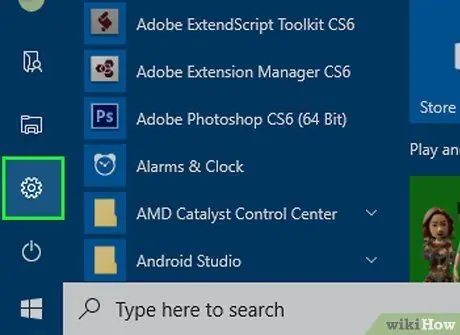
ደረጃ 5. ቅንብሮችን ጠቅ ያድርጉ

በጀምር መስኮት በታችኛው ግራ በኩል ይገኛል።
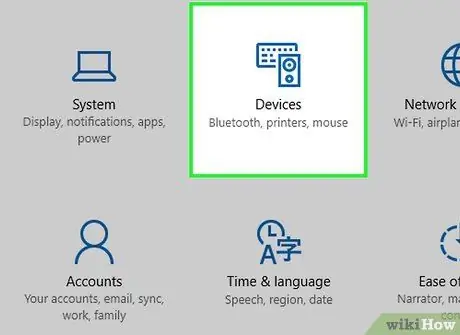
ደረጃ 6. መሣሪያዎችን ጠቅ ያድርጉ።
ይህ አማራጭ በቅንብሮች መስኮት አናት ላይ ነው።
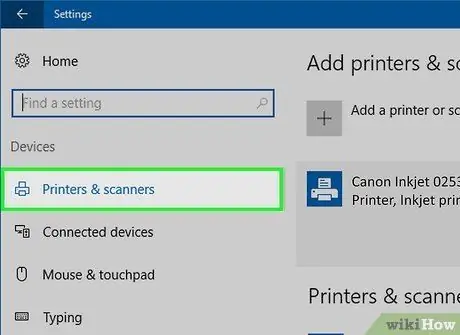
ደረጃ 7. በመስኮቱ በግራ በኩል የአታሚዎች እና ስካነሮች ትርን ጠቅ ያድርጉ።
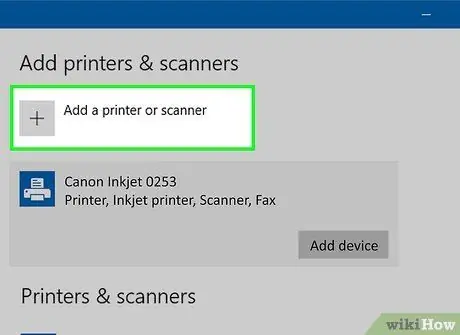
ደረጃ 8. የአታሚ ወይም ስካነር አክል የሚለውን ጠቅ ያድርጉ።
በገጹ አናት ላይ ነው።
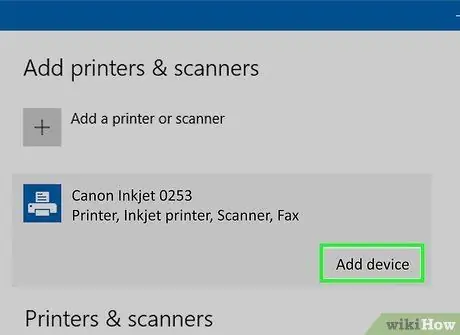
ደረጃ 9. የአታሚዎን ስም ጠቅ ያድርጉ ፣ ከዚያ መሣሪያ አክልን ጠቅ ያድርጉ።
የአታሚው ስም ብዙውን ጊዜ የአታሚው አምራች (እንደ “ካኖን”) ፣ የአታሚው ሞዴል ስም እና የሞዴል ቁጥሩ ጥምረት ነው።
የአታሚው ስም እዚህ ከሌለ አገናኙን ጠቅ ያድርጉ እኔ የምፈልገው አታሚ አልተዘረዘረም ከአዝራሩ ስር ያለው አታሚ ወይም ስካነር ያክሉ ፣ ከዚያ በማያ ገጹ ላይ ያሉትን መመሪያዎች ይከተሉ።
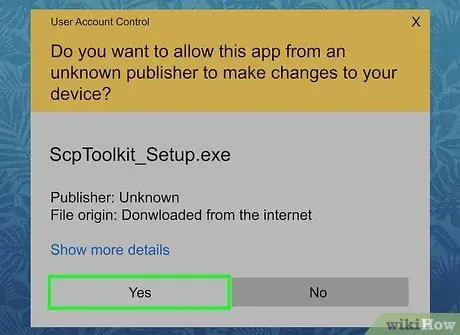
ደረጃ 10. የተሰጡትን መመሪያዎች ይከተሉ።
በአታሚው ላይ በመመርኮዝ አታሚው ዝግጁ ከመሆኑ በፊት ቅንብሮቹን ማስተካከል ሊኖርብዎት ይችላል። ሲጨርሱ አታሚው ለመጠቀም ዝግጁ ነው።
- ሲጠየቁ ፣ ከአታሚዎ ጋር የመጣውን ሲዲ በኮምፒተርዎ ላይ ባለው የዲስክ ማስገቢያ ውስጥ ያስገቡ።
- ከሲዲ ጋር የማይመጣውን ያገለገለ አታሚ የሚጠቀሙ ከሆነ ሶፍትዌሩን በአታሚው አምራች ድር ጣቢያ ላይ ያውርዱ።
ዘዴ 2 ከ 6 - በማክ ኮምፒተር ላይ ባለገመድ አታሚ ማገናኘት
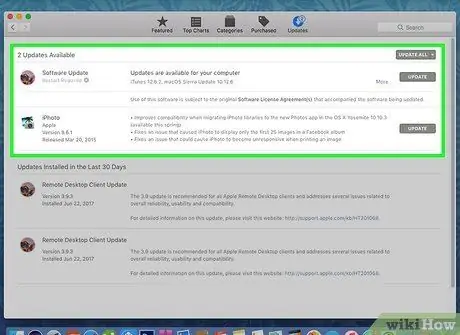
ደረጃ 1. የማክ ኮምፒተርዎን ያዘምኑ።
አታሚውን ከማክ ኮምፒተር ጋር ከማገናኘትዎ በፊት ሁሉም የቅርብ ጊዜ አሽከርካሪዎች እና ጥገናዎች በኮምፒተር ላይ መጫናቸውን ያረጋግጡ።

ደረጃ 2. አታሚውን ለኮምፒውተሩ ቅርብ እንዲሆን ያዘጋጁት።
ገመዶቹ ሳይዘረጉ ኮምፒውተሩ ላይ ለመድረስ በቂ መሆናቸው ያረጋግጡ።

ደረጃ 3. አታሚውን ያብሩ።
በአታሚው ላይ የኃይል አዝራሩን ይጫኑ። ይህ አዝራር ብዙውን ጊዜ አዶ አለው
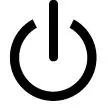
ከላይ ወይም ከጎኑ።
አታሚውን ከኃይል ምንጭ ጋር ማገናኘት አለብዎት።

ደረጃ 4. የዩኤስቢ ገመድ በመጠቀም አታሚውን ከኮምፒዩተር ጋር ያገናኙ።
የዩኤስቢ ገመድ በኮምፒተር ላይ ወደ ዩኤስቢ ወደብ መሰካት አለበት።
- የእርስዎ ማክ ኮምፒውተር መደበኛ የዩኤስቢ ወደብ ከሌለው ለዚያ ኮምፒዩተር የዩኤስቢ-ሲ ወደ ዩኤስቢ አስማሚ ይግዙ።
- ይህንን በሚያደርጉበት ጊዜ ኮምፒዩተሩ መብራቱ እና መግባት አለብዎት።
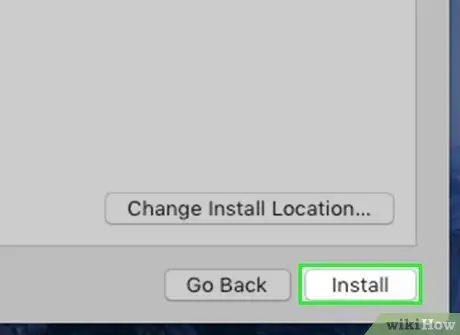
ደረጃ 5. የመጫኛ ቁልፍን ጠቅ ያድርጉ ፣ ከዚያ የተሰጡትን መመሪያዎች ይከተሉ።
ከማክ ኮምፒተርዎ ጋር ተኳሃኝ እስከሆነ ድረስ አታሚው ወዲያውኑ በኮምፒተርዎ ላይ ይጫናል። ሆኖም ፣ አዝራሩን ጠቅ ማድረግ ሊያስፈልግዎት ይችላል ያውርዱ እና ይጫኑ መጫኑን ለማጠናቀቅ በሚታየው መስኮት ውስጥ። ሂደቱ ሲጠናቀቅ አታሚው በማክ ኮምፒተርዎ ላይ ለመጠቀም ዝግጁ ነው።
ዘዴ 3 ከ 6 - ገመድ አልባ አታሚ በዊንዶውስ ኮምፒተር ላይ ማገናኘት

ደረጃ 1. አታሚው ያለውን የአውታረ መረብ ግንኙነት ይፈትሹ።
አታሚው ከ Wi-Fi ይልቅ በብሉቱዝ በኩል ከተገናኘ ፣ ከአውታረ መረቡ ጋር ለመገናኘት አታሚውን የማቀናበሩ ሂደት ትንሽ የተለየ ይሆናል።
አንዳንድ የ Wi-Fi አታሚዎች የበይነመረብ ምልክትን ለመቀበል በኤተርኔት በኩል በቀጥታ ወደ ገመድ አልባ ራውተር መገናኘት አለባቸው።

ደረጃ 2. ኮምፒውተሩ የገመድ አልባ ምልክት ሊያገኝበት ወደሚችልበት ቦታ ያዋቅሩት።
አታሚው ከራውተሩ በጣም ርቀው እንዳይገቡት ከገመድ አልባ ራውተር ጋር መገናኘት መቻል አለበት።

ደረጃ 3. አታሚውን ያብሩ።
በአታሚው ላይ የኃይል አዝራሩን ይጫኑ። ይህ አዝራር ብዙውን ጊዜ አዶ አለው
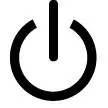
ከላይ ወይም ከጎኑ።
- አታሚውን ከኃይል ምንጭ ጋር ማገናኘት አለብዎት።
- አስፈላጊ ከሆነ ፣ የአታሚውን የኤተርኔት ገመድ ወደ ራውተር ውስጥ መሰካት አለብዎት።

ደረጃ 4. አውታረ መረቡን ለማቀናበር መመሪያዎችን ለማግኘት ከአታሚው ጋር የመጣውን መመሪያ ይፈትሹ።
መመሪያው ከሌለ በአታሚዎ አምራች ድር ጣቢያ ላይ መመሪያዎችን ይፈልጉ።
- ገመድ አልባ እንዲጠቀሙባቸው አንዳንድ አታሚዎች ከማክ ወይም ዊንዶውስ ኮምፒተር ጋር በቀጥታ መገናኘት አለባቸው። አንዳንድ ሌሎች አታሚዎች በአታሚው ላይ ሙሉ ሽቦ አልባ የማዋቀሪያ ሂደቱን እንዲያጠናቅቁ ያስችሉዎታል።
- አታሚው ገመድ አልባ አውታረ መረቦችን የሚደግፍ ከሆነ ፣ ብዙውን ጊዜ ሽቦ አልባ አውታረመረቦችን ለመፈለግ በአታሚው ላይ ያለውን የምናሌ በይነገጽ መጠቀም ይኖርብዎታል። አታሚው አስቀድሞ ከተገናኘ የገመድ አልባ የይለፍ ቃልዎን ያስገቡ።

ደረጃ 5. ከአውታረ መረቡ ጋር እንዲገናኝ አታሚውን ያዘጋጁ።
እንዴት ማድረግ እንደሚቻል:
- ዋይፋይ - የ Wi-Fi ማዋቀሪያ ገጹን ለመፈለግ የአታሚውን ማያ ገጽ ይጠቀሙ ፣ ከዚያ የአውታረ መረብ ይለፍ ቃል ያስገቡ። ኮምፒዩተሩ የተገናኘበትን ተመሳሳይ አውታረ መረብ መጠቀም አለብዎት።
- ብሉቱዝ - ብዙውን ጊዜ የብሉቱዝ አዶ ያለው “ጥንድ” የሚለውን ቁልፍ ይጫኑ ፣ ይህም ከላይ ወይም ከአጠገቡ ቀጥሎ የተጠማዘዘ “ቢ” ነው።
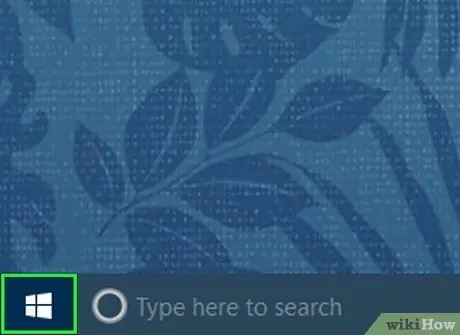
ደረጃ 6. ጀምርን ይክፈቱ

በታችኛው ግራ ጥግ ላይ ያለውን የዊንዶውስ አርማ ጠቅ ያድርጉ።
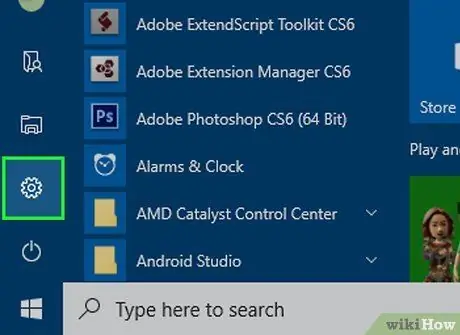
ደረጃ 7. ቅንብሮችን ጠቅ ያድርጉ

በጀምር መስኮት በታችኛው ግራ ጥግ ላይ ይገኛል።
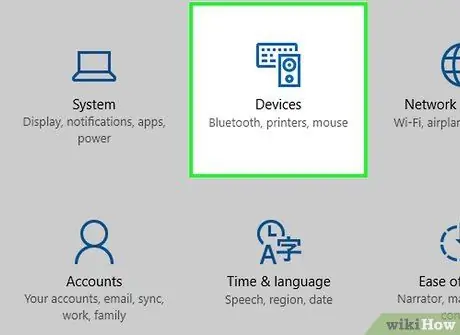
ደረጃ 8. መሣሪያዎችን ጠቅ ያድርጉ።
ይህ አማራጭ በቅንብሮች መስኮት አናት ላይ ነው።
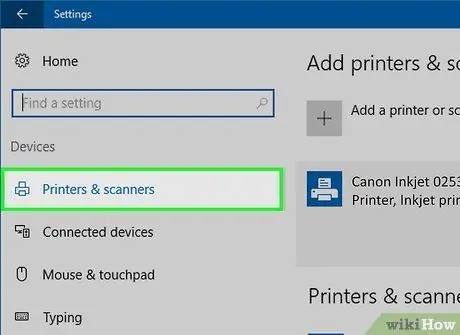
ደረጃ 9. ጠቅ ያድርጉ አታሚዎች እና ስካነሮች ወይም ብሉቱዝ እና ሌሎች መሣሪያዎች።
ይህ ትር በመስኮቱ በግራ በኩል ይገኛል። የ Wi-Fi አታሚ ሲያገናኙ ይምረጡ አታሚዎች እና ስካነሮች. የብሉቱዝ አታሚ የሚጠቀሙ ከሆነ ይምረጡ ብሉቱዝ እና ሌሎች መሣሪያዎች.
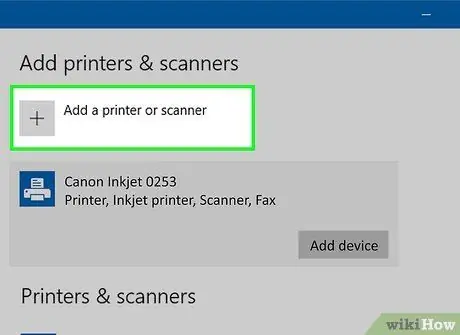
ደረጃ 10. አታሚ ወይም ስካነር አክል የሚለውን ጠቅ ያድርጉ ወይም ብሉቱዝ ወይም ሌላ መሣሪያ ያክሉ።
ይህ አማራጭ እርስዎ በሚጠቀሙበት አታሚ ፣ በ Wi-Fi ወይም በብሉቱዝ አታሚ ላይ በመመርኮዝ መምረጥ ያለብዎት በገጹ አናት ላይ ነው።
- የ Wi-Fi አታሚን ሲያገናኙ የአታሚዎ ስም በገጹ ላይ አስቀድሞ ተዘርዝሮ ሊሆን ይችላል። እዚያ ከተዘረዘረ አታሚው ተገናኝቷል።
- ምናልባት አዝራሩን ጠቅ ማድረግ አለብዎት ብሉቱዝ በመጀመሪያ በኮምፒተር ላይ ብሉቱዝን ለማንቃት።
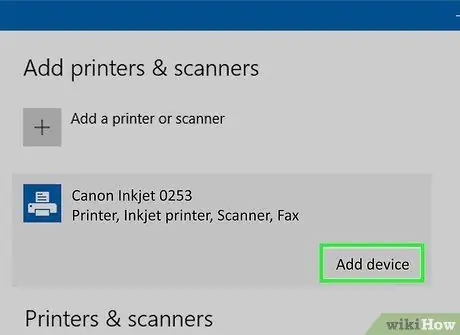
ደረጃ 11. አታሚውን ከኮምፒዩተር ጋር ያገናኙ።
በመስኮቱ ውስጥ የአታሚውን ስም ጠቅ ያድርጉ አክል, እና የብሉቱዝ አታሚ ሲያገናኙ ጠቅ ያድርጉ ይገናኙ አታሚውን ከመረጡ በኋላ። ያንን ካደረጉ በኋላ አታሚው ከዊንዶውስ ኮምፒተር ጋር ይገናኛል።
ወደ ብሉቱዝ በሚገናኙበት ጊዜ በአታሚው ላይ ያለውን “ጥንድ” ቁልፍን እንደገና መጫን ሊኖርብዎት ይችላል።
ዘዴ 4 ከ 6: በማክ ኮምፒተር ላይ ገመድ አልባ አታሚ ማገናኘት

ደረጃ 1. አታሚው ያለውን የአውታረ መረብ ግንኙነት ይፈትሹ።
አታሚው ከ Wi-Fi ይልቅ በብሉቱዝ በኩል ከተገናኘ ፣ ከአውታረ መረቡ ጋር ለመገናኘት አታሚውን የማቀናበሩ ሂደት ትንሽ የተለየ ይሆናል።
አንዳንድ የ Wi-Fi አታሚዎች የበይነመረብ ምልክትን ለመቀበል በኤተርኔት በኩል በቀጥታ ወደ ገመድ አልባ ራውተር መገናኘት አለባቸው።

ደረጃ 2. ኮምፒውተሩ የገመድ አልባ ምልክት ሊያገኝ በሚችል አካባቢ ውስጥ ያስቀምጡት።
አታሚው ከገመድ አልባ ራውተር ጋር መገናኘት መቻል አለበት። ስለዚህ ፣ ከ ራውተር በጣም ርቆ በሚገኝ ቦታ ላይ አያስቀምጡ።

ደረጃ 3. አታሚውን ያብሩ።
በአታሚው ላይ የኃይል አዝራሩን ይጫኑ። ይህ አዝራር ብዙውን ጊዜ አዶ አለው
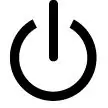
ከላይ ወይም ከጎኑ።
- አታሚውን ከኃይል ምንጭ ጋር ማገናኘት አለብዎት።
- አስፈላጊ ከሆነ የአታሚውን የኤተርኔት ገመድ ወደ ራውተር ውስጥ መሰካት አለብዎት።

ደረጃ 4. ከአውታረ መረቡ ጋር ማገናኘት እንዲችሉ ከአታሚው ጋር የመጣውን መመሪያ ይፈትሹ።
መመሪያው ከሌለ በአታሚዎ አምራች ድር ጣቢያ ላይ መመሪያዎችን ይፈልጉ።
- ገመድ አልባ እንዲጠቀሙባቸው አንዳንድ አታሚዎች ከማክ ወይም ዊንዶውስ ኮምፒተር ጋር በቀጥታ መገናኘት አለባቸው። አንዳንድ ሌሎች አታሚዎች በአታሚው ላይ ሙሉውን የገመድ አልባ የማዋቀሪያ ሂደት እንዲያጠናቅቁ ያስችሉዎታል።
- አታሚው የገመድ አልባ አውታረ መረቦችን የሚደግፍ ከሆነ ብዙውን ጊዜ ሽቦ አልባ አውታረመረቦችን ለመፈለግ የአታሚውን ምናሌ በይነገጽ መጠቀም ይኖርብዎታል። አታሚው አስቀድሞ ከተገናኘ የገመድ አልባ አውታረ መረብዎን የይለፍ ቃል ያስገቡ።

ደረጃ 5. ከአውታረ መረቡ ጋር እንዲገናኝ አታሚውን ያዘጋጁ።
እንዴት ማድረግ እንደሚቻል:
- ዋይፋይ - የ Wi-Fi ማዋቀሪያ ገጹን ለመፈለግ የአታሚውን ማያ ገጽ ይጠቀሙ ፣ ከዚያ የአውታረ መረብ ይለፍ ቃል ያስገቡ። ኮምፒዩተሩ የተገናኘበትን ተመሳሳይ አውታረ መረብ መጠቀም አለብዎት።
- ብሉቱዝ - ብዙውን ጊዜ የብሉቱዝ አዶ ያለው “ጥንድ” የሚለውን ቁልፍ ይጫኑ ፣ ይህም ከላይ ወይም ከአጠገቡ ቀጥሎ የተጠማዘዘ “ቢ” ነው።
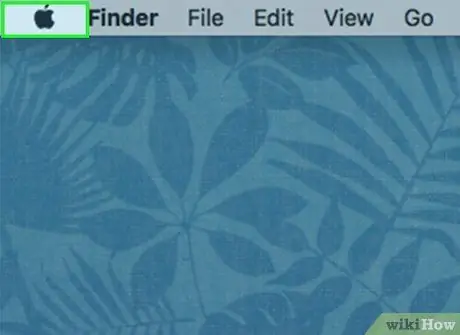
ደረጃ 6. የአፕል ምናሌን ይክፈቱ

በላይኛው ግራ ጥግ ላይ ያለው።
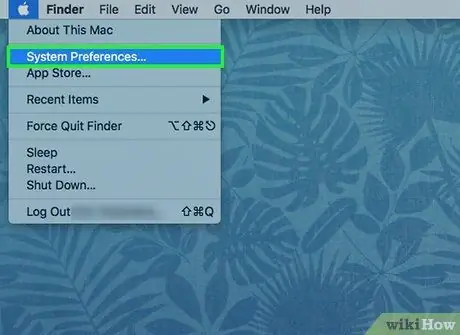
ደረጃ 7. በስርዓት ምርጫዎች ላይ ጠቅ ያድርጉ።
ይህ አማራጭ በአፕል ተቆልቋይ ምናሌ አናት ላይ ነው።
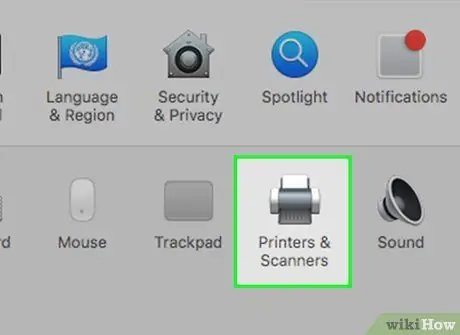
ደረጃ 8. ጠቅ ያድርጉ አታሚዎች እና ቃanዎች
በስርዓት ምርጫዎች መስኮት ውስጥ የአታሚ ቅርፅ አዶ ነው።
በዚህ ምናሌ ውስጥ የ Wi-Fi እና የብሉቱዝ አታሚ ማገናኘት ይችላሉ።
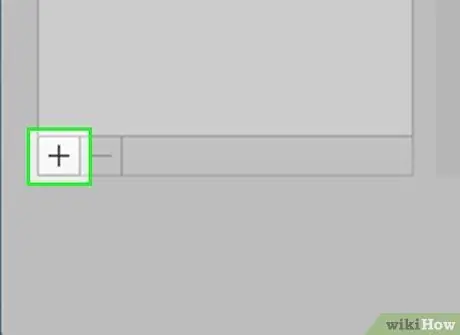
ደረጃ 9. በታችኛው ግራ ጥግ ላይ ያለውን + ጠቅ ያድርጉ።
አታሚው በአውታረ መረብ በኩል ከተገናኘ ስሙ በመስኮቱ በግራ በኩል ባለው ንጥል ውስጥ ይታያል።
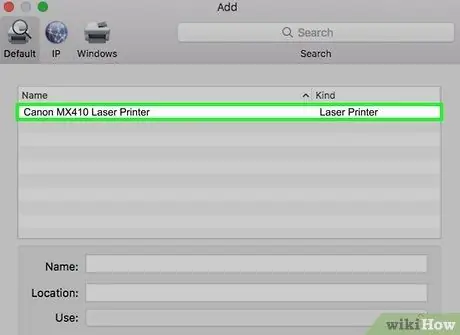
ደረጃ 10. የአታሚዎን ስም ጠቅ ያድርጉ።
በተቆልቋይ ምናሌ ውስጥ ስሙ ይታያል። እሱን ጠቅ ካደረጉ በኋላ አታሚው ማዋቀር ይጀምራል። ሲጨርሱ የአታሚው ስም በመስኮቱ በግራ በኩል ባለው ንጥል ውስጥ ይታያል። ይህ የሚያመለክተው አታሚው ከማክ ኮምፒተር ጋር በተሳካ ሁኔታ መገናኘቱን ነው።
- የአታሚው ስም ካልታየ ከአታሚው ጋር በተመሳሳይ አውታረ መረብ ላይ መሆንዎን ያረጋግጡ።
- በብሉቱዝ በኩል በሚገናኙበት ጊዜ በአታሚው ላይ ያለውን “ጥንድ” ቁልፍን እንደገና መጫን ሊኖርብዎት ይችላል።
ዘዴ 5 ከ 6: አታሚ በዊንዶውስ ኮምፒተር ላይ ለአውታረ መረብ ማጋራት

ደረጃ 1. ሊያጋሩት በሚፈልጉት ኮምፒተር ላይ አታሚውን ይጫኑ።
ይህ በገመድ ወይም በገመድ አልባ ግንኙነት በኩል ሊከናወን ይችላል።
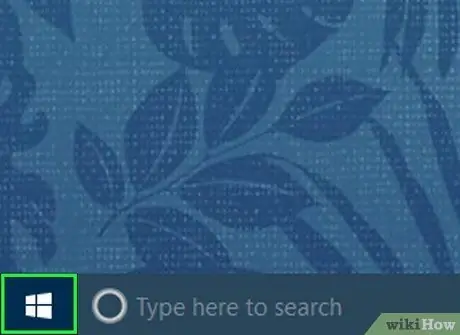
ደረጃ 2. ወደ ጀምር ይሂዱ

በታችኛው ግራ ጥግ ላይ ያለውን የዊንዶውስ አርማ ጠቅ ያድርጉ።
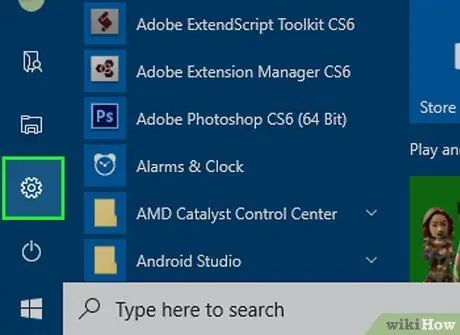
ደረጃ 3. ቅንብሮችን ጠቅ ያድርጉ

በጀምር መስኮት በታችኛው ግራ ጥግ ላይ ይገኛል።
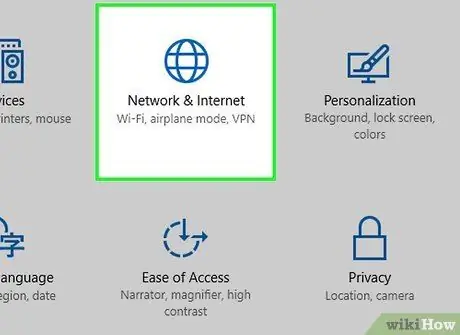
ደረጃ 4. Network & Internet የሚለውን ጠቅ ያድርጉ

ይህ አማራጭ በቅንብሮች መስኮት ውስጥ ነው።
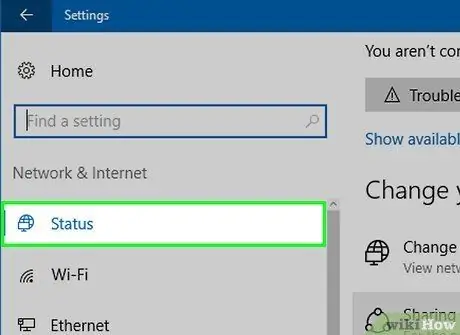
ደረጃ 5. በመስኮቱ በላይኛው ግራ በኩል ያለውን የሁኔታ ትርን ጠቅ ያድርጉ።
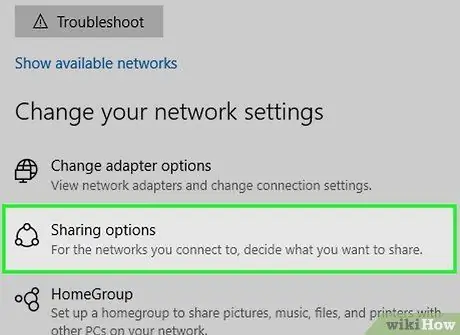
ደረጃ 6. የማጋሪያ አማራጮችን ጠቅ ያድርጉ።
ይህ አማራጭ በገጹ አናት ላይ ካለው “የአውታረ መረብ ቅንብሮችዎን ይቀይሩ” ከሚለው ርዕስ በታች ነው።
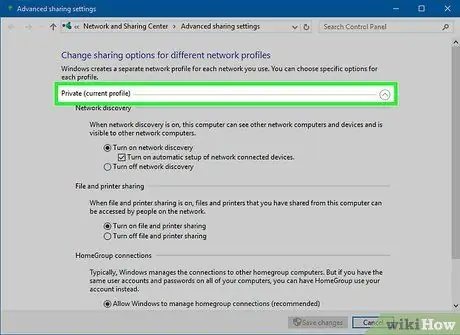
ደረጃ 7. የግል አማራጭን ይክፈቱ።
ጠቅ ያድርጉ

በቀኝ በኩል ያለው የግል.
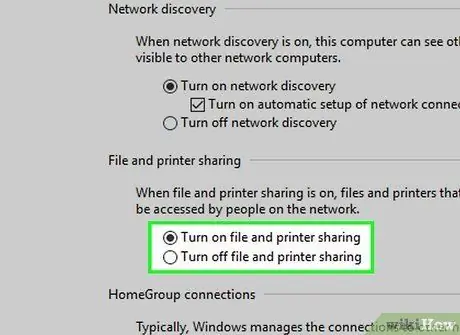
ደረጃ 8. “ፋይል እና የአታሚ ማጋራትን ያብሩ” የሚለውን ክበብ ይፈትሹ።
ይህ አማራጭ “ፋይል እና አታሚ ማጋራት” በሚለው ርዕስ ስር ይገኛል።
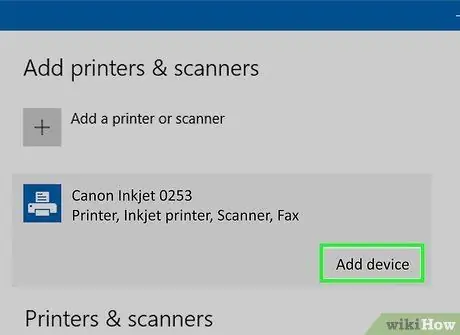
ደረጃ 9. በአውታረ መረቡ ላይ ከሌላ የዊንዶውስ ኮምፒተር ከተጋራው አታሚ ጋር ይገናኙ።
አታሚውን ለማጋራት ያገለገለው ኮምፒዩተር መብራት አለበት።
አታሚውን ከማክ ኮምፒተር ለማገናኘት ከፈለጉ ወደሚቀጥለው ደረጃ ይዝለሉ።
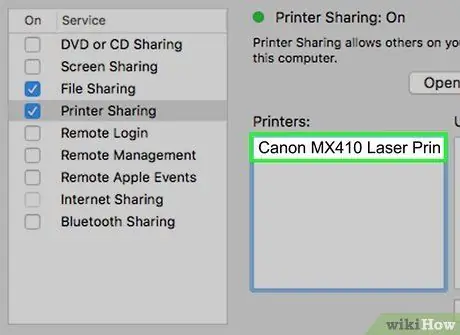
ደረጃ 10. በአውታረ መረቡ ላይ ከሌላ የማክ ኮምፒዩተር ከተጋራው አታሚ ጋር ይገናኙ።
አታሚውን ለማጋራት ያገለገለው ኮምፒዩተር መብራት አለበት። እሱን ለማገናኘት ፦
- ጠቅ ያድርጉ ምናሌ አፕል ፣ ከዚያ ይምረጡ የስርዓት ምርጫዎች.
- ይምረጡ አትም እና ቃኝ.
- ጠቅ ያድርጉ + በአታሚዎች ዝርዝር ታችኛው ክፍል ላይ ያለው።
- ትርን ጠቅ ያድርጉ ዊንዶውስ በአዲሱ መስኮት አናት ላይ።
- ይምረጡ የአታሚ ስም ከዝርዝሩ።
ዘዴ 6 ከ 6: አታሚ በማክ ኮምፒተር ላይ ለአውታረ መረብ ማጋራት

ደረጃ 1. ሊያጋሩት በሚፈልጉት ማክ ኮምፒውተር ላይ አታሚውን ይጫኑ።
ይህንን በገመድ ወይም በገመድ አልባ ግንኙነት በኩል ማድረግ ይችላሉ።
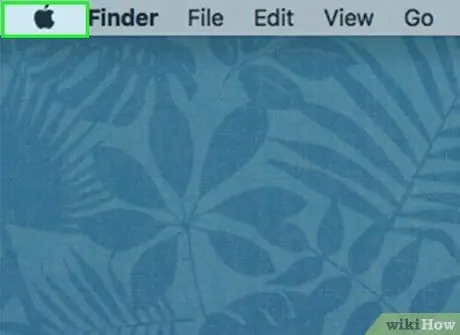
ደረጃ 2. የአፕል ምናሌውን ጠቅ ያድርጉ

የእሱ አዶ በላይኛው ግራ ጥግ ላይ ነው።
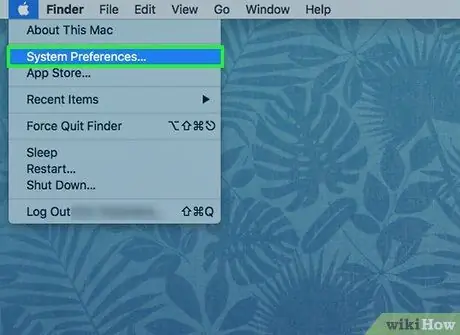
ደረጃ 3. የስርዓት ምርጫዎችን ጠቅ ያድርጉ።
በተቆልቋይ ምናሌ አናት ላይ ነው።
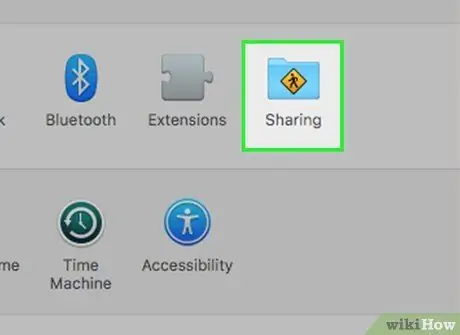
ደረጃ 4. ማጋራት የሚለውን ጠቅ ያድርጉ።
በስርዓት ምርጫዎች መስኮት ውስጥ የአቃፊ ቅርጽ አዶ ነው።
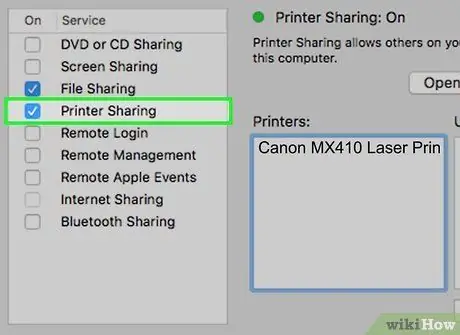
ደረጃ 5. “የአታሚ ማጋራት” ሳጥኑን ምልክት ያድርጉ።
የተጋራው አታሚ አሁን መገኘቱን የሚያመለክት “የአታሚ ማጋራት” ሳጥኑ ምልክት ይደረግበታል።
ይህ ሳጥን ምልክት ከተደረገበት የእርስዎ Mac ኮምፒውተር አታሚ አጋርቷል።
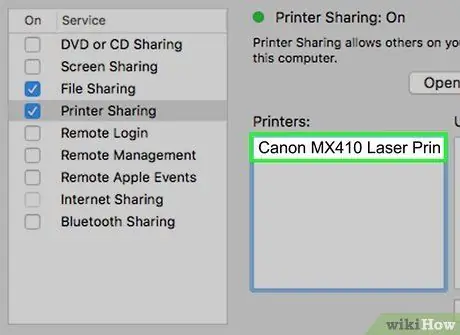
ደረጃ 6. ሊያጋሩት ከሚፈልጉት አታሚ ቀጥሎ ባለው ሳጥን ላይ ምልክት ያድርጉ።
በአሁኑ ጊዜ የተገናኘው የተጋራው አታሚ ይመረጣል።
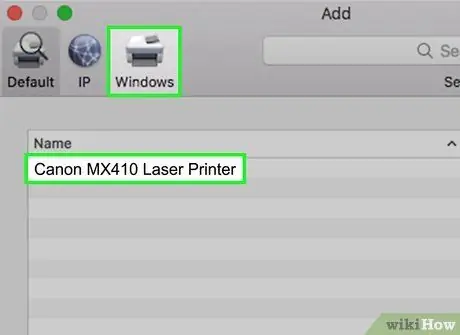
ደረጃ 7. በአውታረ መረቡ ላይ ከሌላ የማክ ኮምፒዩተር ከተጋራው አታሚ ጋር ይገናኙ።
አታሚውን ለማጋራት ያገለገለው ኮምፒዩተር መብራት አለበት። እሱን ለማገናኘት ፦
- ጠቅ ያድርጉ ምናሌ አፕል ፣ ከዚያ ይምረጡ የስርዓት ምርጫዎች.
- ይምረጡ አትም እና ቃኝ.
- ጠቅ ያድርጉ + በአታሚዎች ዝርዝር ታችኛው ክፍል ላይ ያለው።
- ትርን ጠቅ ያድርጉ ዊንዶውስ በአዲሱ መስኮት አናት ላይ።
- ይምረጡ የአታሚ ስም ከዝርዝሩ።
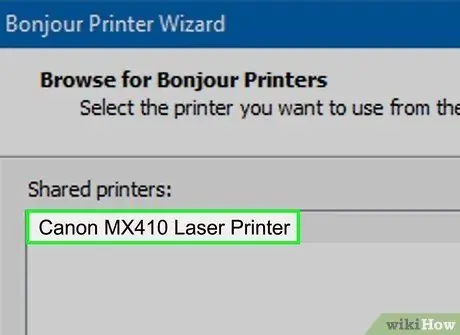
ደረጃ 8. በአውታረ መረቡ ላይ ከሌላ የዊንዶውስ ኮምፒተር ከተጋራው አታሚ ጋር ይገናኙ።
አታሚውን ለማጋራት ያገለገለው የማክ ኮምፒዩተር መብራት አለበት። እሱን ለማገናኘት ፦
-
ይጎብኙ
https://support.apple.com/kb/dl999?locale=en_US
- .
- “የቦንጆር የህትመት አገልግሎቶች ለዊንዶውስ” ፕሮግራሙን ያውርዱ እና ይጫኑ።
- እሱን ከጫኑ በኋላ “የቦንጆር ህትመት አዋቂ” ን ያሂዱ።
- ሊገናኙበት የሚፈልጉትን የጋራ አታሚ ይምረጡ።
- ከተጠየቀ ከዝርዝሩ ውስጥ ትክክለኛውን ነጂ ይምረጡ።
- ጠቅ ያድርጉ ጨርስ.







